Table des matières
Digitalisation Mapwindow
La digitalisation en général
Insertion de données existantes
Il existe trois façons d'ajouter de nouvelles couches de données existantes, qui pourront ensuite être modifiées ou numérisées :
1. Via le menu principal : dans Affichage
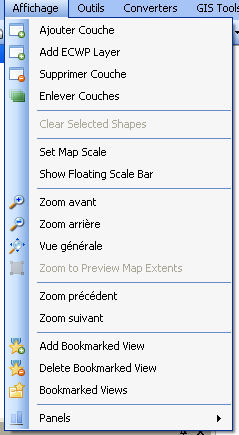
2. Via un clique droit dans la colonne légende
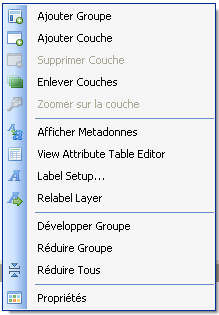
3. Via le + de la barre d'outils du menu
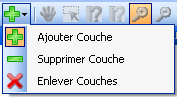
A l'inverse, en restant appuyé sur ce même bouton, on peut accéder aux fonctions :
- “Supprimer couche” (-) : qui permet de supprimer la couche sélectionnée.
- “Enlever couches” (x) : qui permet de supprimer toutes les couches.
La création de formes
Pour créer une nouvelle couche il suffit de cliquer sur le bouton « create new shapefile » issu de la barre d'outils “Shapefile Editor”.
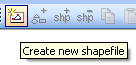
On choisit ensuite le nom de cette nouvelle couche et le type (point, polyligne ou polygone). Avec l’aide du bouton … on peut choisir l’emplacement d’enregistrement de cette nouvelle couche. La couche sera enregistrée au format shapefile.
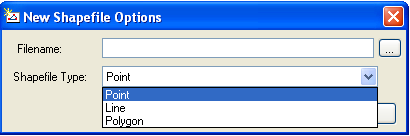
Le bouton « add new shape to current shapefile » permet d’ajouter une nouvelle forme à la couche courante (c’est à dire à la couche active dans la légende). Cette forme n’est pas forcément régulière puisque qu'elle est dessinée manuellement. Avec ce bouton, il est donc possible de créer des points, des lignes ou des polygones manuellement. Il faut cliquer pour ajouter un sommet et faire un clique-droit pour terminer la forme.
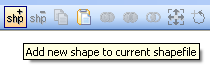
Lorsqu'une couche shapefile est destinée à faire des polygones il est possible, grâce au bouton «add a new current shape to regular shapefile» de créer des formes régulières. 4 formes sont disponibles :
- Polygone régulier (possibilité de choisir le nombre de coté et la longueur des cotés)
- Cercle (choix du rayon)
- Ellipse (choix de la hauteur et de la largeur)
- Rectangle (choix de la hauteur et de la largeur)
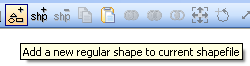
Pour les insérer il suffit de choisir les mesures, cliquer sur le plan pour les mettre et enfin terminer par done.
Il est possible de “capturer” les sommets d'une même couche ou d'une autre couche grâce à l'onglet «Shapefile editor», ce qui permettra de se raccrocher à des objets existants. On peut aussi dupliquer des formes avec l'outil “Copy the selected to the clipboard” puis “Past a shape from the clipboard.
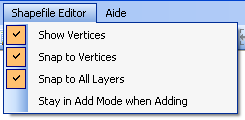
L’édition de formes
Tout d'abord, il est possible de visualiser les différents sommets de nos objets en allant dans leurs propriétés (clique droit sur la couche dans la légende). On peut ainsi choisir de voir ou non les sommets, et de préciser leur taille.
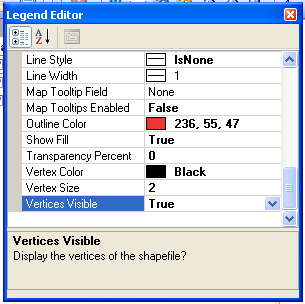
 Le bouton « move an existing vertex in a shape » permet de déplacer un sommet dans une forme déjà existante. Il suffit de cliquer sur le sommet que l’on veut changer puis de le déplacer où l’on veut.
Le bouton « move an existing vertex in a shape » permet de déplacer un sommet dans une forme déjà existante. Il suffit de cliquer sur le sommet que l’on veut changer puis de le déplacer où l’on veut.
 Le bouton « add a vertex to an existing shape » permet d’ajouter un sommet à une forme déjà existante. Il faut cliquer sur la forme à l’endroit où l’on veut ajouter ce sommet.
Le bouton « add a vertex to an existing shape » permet d’ajouter un sommet à une forme déjà existante. Il faut cliquer sur la forme à l’endroit où l’on veut ajouter ce sommet.
 Enfin le bouton « remove a vertex from an existing shape » permet de supprimer un sommet d'une forme déjà existante. En cliquant sur le sommet que l’on veut supprimer, celui-ci disparait.
Enfin le bouton « remove a vertex from an existing shape » permet de supprimer un sommet d'une forme déjà existante. En cliquant sur le sommet que l’on veut supprimer, celui-ci disparait.
 Le bouton « Merge two shape » permet de fusionner 2 formes ensembles.
Le bouton « Merge two shape » permet de fusionner 2 formes ensembles.
Lorsqu'un objet est sélectionnée dans la vue, il est possible de :
-  dupliquer un objet grâce aux boutons “copier” : « copy the selected shape to the clipboard» et coller : « Past a shape from a clipboard ». Le nouvel objet apparaîtra juste à côté.
dupliquer un objet grâce aux boutons “copier” : « copy the selected shape to the clipboard» et coller : « Past a shape from a clipboard ». Le nouvel objet apparaîtra juste à côté.
-  de supprimer l'objet en dessous ou au dessus d'un autre objet sélectionné « erase current layer at selected shape » et « erase current layer beneath the selected shape »
de supprimer l'objet en dessous ou au dessus d'un autre objet sélectionné « erase current layer at selected shape » et « erase current layer beneath the selected shape »
-  déplacer complétement un objet « Move existing shapes in selected layer »
déplacer complétement un objet « Move existing shapes in selected layer »
-  de le pivoter « Rotate a shape about its centroid or a specified point » (image)
de le pivoter « Rotate a shape about its centroid or a specified point » (image)
-  de l'agrandir ou le réduire (resize (expand or shrink a shape)) (image)
de l'agrandir ou le réduire (resize (expand or shrink a shape)) (image)


